كيفية إيقاف تشغيل “عدم الإزعاج” أثناء القيادة
غالبًا ما تتسبب بعض الخدمات المصممة لمساعدة الأشخاص في مزيد من الانزعاج بدلاً من تقديم الدعم. إحدى هذه الوظائف هي وضع عدم الإزعاج أثناء القيادة. لقد أخطأت في تنشيطه عن طريق الصدفة ، وما تلاه كان وابلًا من الإشعارات الفائتة في كل مرة كنت فيها في السيارة. لحسن الحظ ، من السهل إيقاف تشغيل “عدم الإزعاج” أثناء القيادة على Android و iPhone ، كما سنوضح في هذه المقالة.
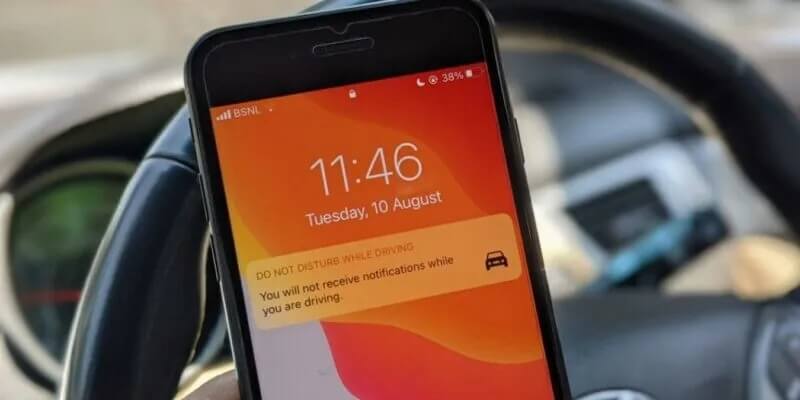
كيفية إيقاف تشغيل وضع “عدم الإزعاج” أثناء القيادة على iPhone في نظام iOS15 +
- افتح “الإعدادات” على جهاز iPhone الذي يعمل بنظام التشغيل iOS 15+.
- اضغط على “التركيز -> القيادة”.
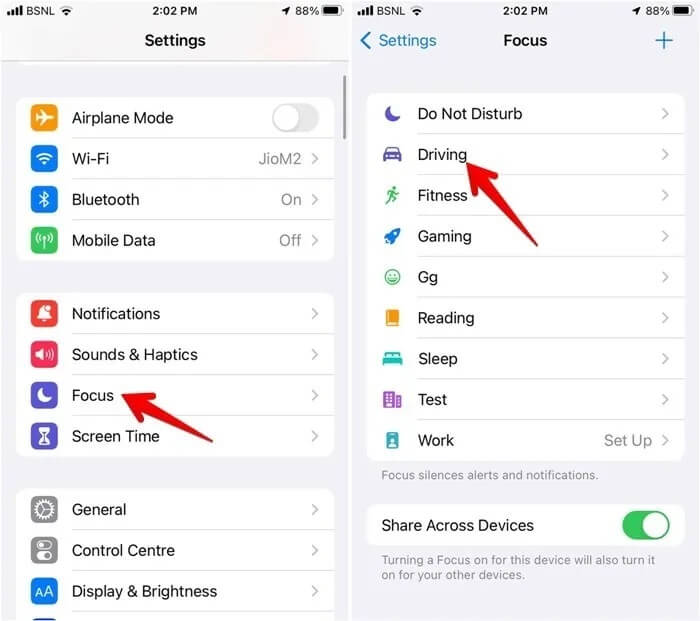
نصيحة: قم بإيقاف تشغيل “المشاركة عبر الأجهزة” إذا استمر تشغيل وضع القيادة بشكل عشوائي على جهاز iPhone أو iPad. أيضًا ، عند تمكين “القيادة تحت التركيز” ، سترى أيقونة السيارة في شريط الحالة.
- قم بإيقاف تشغيل التبديل بجوار القيادة.
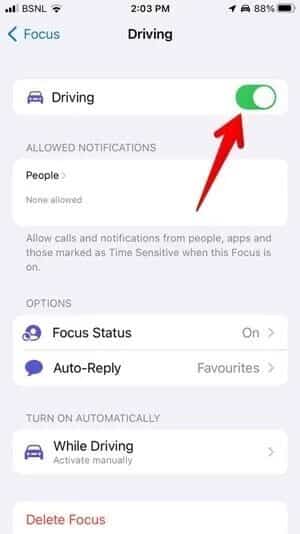
- بعد ذلك ، قم بالتمرير لأسفل وانقر على “أثناء القيادة” ضمن قسم “التشغيل تلقائيًا”.
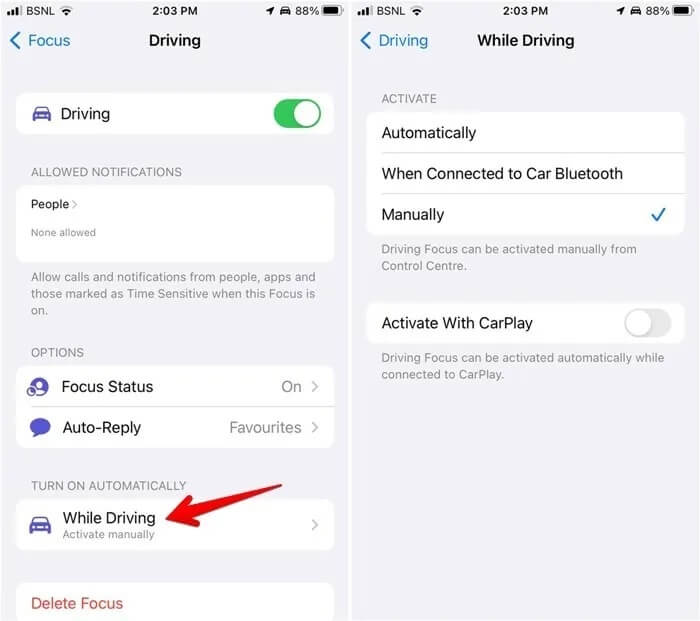
- اختر يدويًا من القائمة. تأكد أيضًا من إيقاف تشغيل مفتاح التبديل بجوار “التنشيط باستخدام CarPlay”.
كيفية إيقاف تشغيل وضع “عدم الإزعاج” أثناء القيادة على نظام iOS 14 والإصدارات الأحدث
- افتح الإعدادات على جهاز iPhone الخاص بك وانقر على “عدم الإزعاج”.
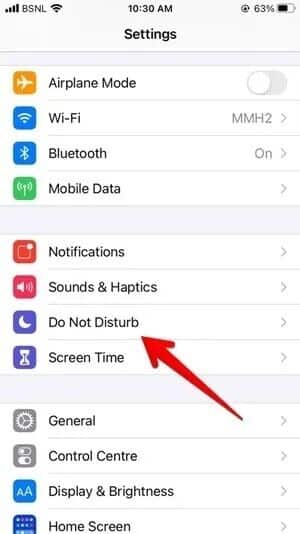
- قم بالتمرير لأسفل وانقر على “تنشيط” ضمن “عدم الإزعاج أثناء القيادة”. حدد يدويًا.
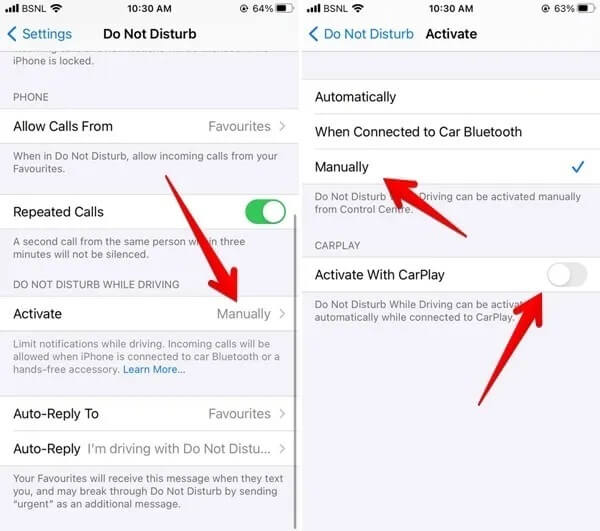
- سيؤدي القيام بذلك إلى إيقاف تشغيل خيار “DND أثناء القيادة” ، حتى إذا ظلت ميزات DND الأخرى نشطة. الآن ستحتاج إلى تشغيل DND أثناء القيادة يدويًا عند الحاجة. أيضًا ، أوقف التبديل بجوار “التنشيط باستخدام CarPlay”.
- إذا كنت في مقعد الراكب أو تريد إيقاف DND لفترة من الوقت ، فانقر على الإشعار الموجود على شاشة القفل وحدد “أنا لا أقود السيارة”.
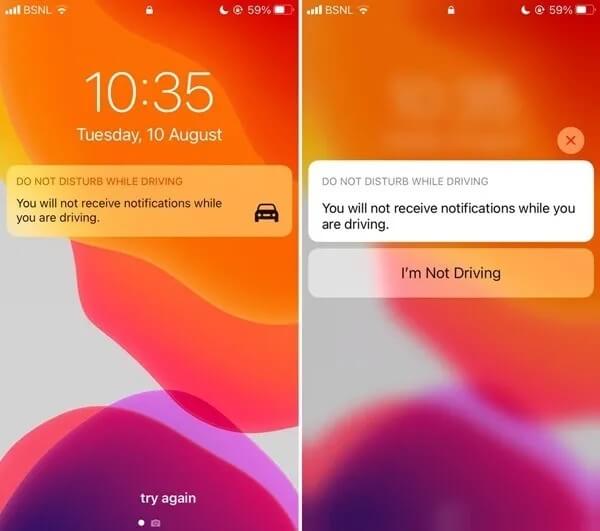
- يمكنك أيضًا تعطيله من مركز التحكم. افتح مركز التحكم واضغط على أيقونة السيارة لتمكينها أو تعطيلها.
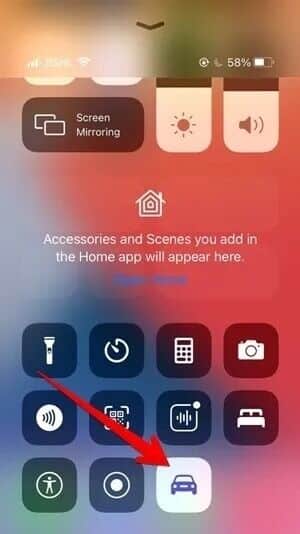
- إذا كنت لا ترى رمز السيارة في مركز التحكم ، فانتقل إلى “إعدادات-> مركز التحكم”.
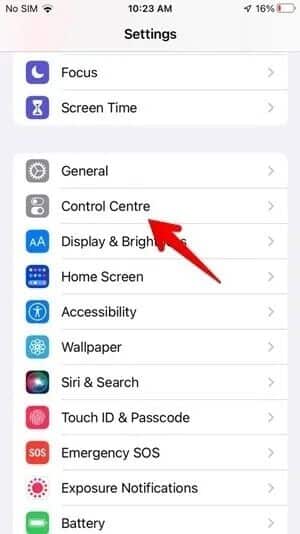
- أضف “عدم الإزعاج أثناء القيادة” إلى قائمة “عناصر التحكم المضمنة”.
- الآن استخدم مركز التحكم لتمكين / تعطيل “عدم الإزعاج أثناء القيادة”.
كيفية إيقاف تشغيل وضع “عدم الإزعاج” أثناء القيادة على Android
هناك ست طرق للتخلص من وضع عدم الإزعاج على Android أثناء القيادة.
1. إعدادات وضع القيادة
- افتح الإعدادات على هاتف Android الخاص بك وانقر على “الأجهزة المتصلة”.
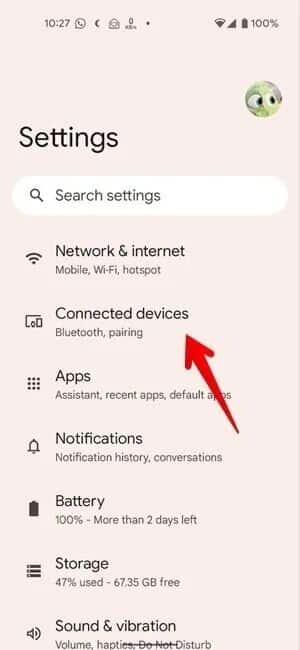
- اضغط على “تفضيلات الاتصال”.
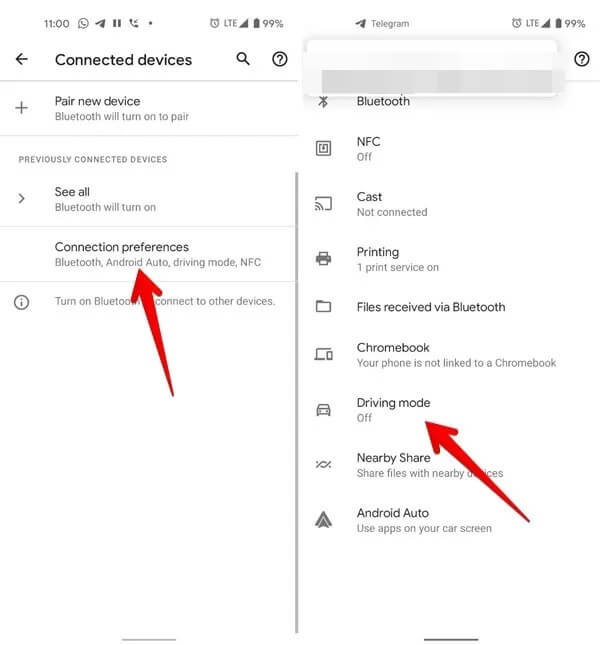
- بعد ذلك ، ابحث عن خيار “وضع القيادة”.
- انقر على “تشغيل تلقائيًا” وتأكد من عدم التبديل بجوار “عند اكتشاف القيادة” وتشغيل “عند الاتصال بالبلوتوث”.
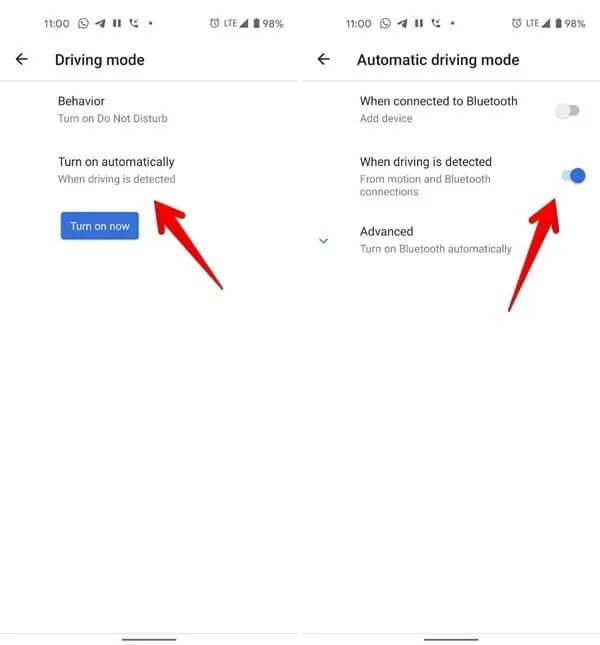
- إذا لم يساعدك ذلك ، فارجع إلى الشاشة السابقة وانقر على السلوك بدلاً من “التشغيل تلقائيًا”.
- اختر “فتح Android auto” بدلاً من “تشغيل” عدم الإزعاج “.
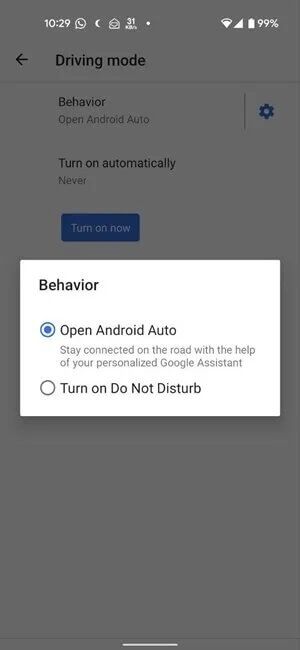
- بدلاً من ذلك ، يمكنك تعطيل وضع القيادة تمامًا بالضغط على زر “إيقاف التشغيل الآن”.
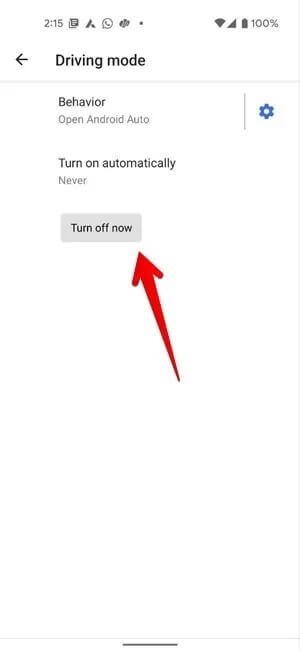
2. من إعدادات “الرجاء عدم الإزعاج”
بدلاً من ذلك ، يمكنك تعطيل “عدم الإزعاج أثناء القيادة” بشكل دائم من إعدادات DND أيضًا. ومع ذلك ، لن تعمل هذه الطريقة إلا عندما تكون في سيارة متحركة.
- افتح الإعدادات وانتقل إلى “الصوت والاهتزاز”.
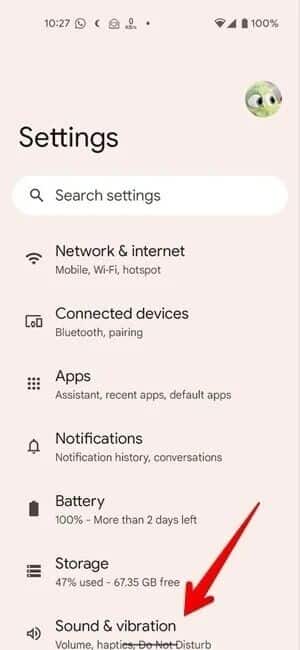
- اضغط على “عدم الإزعاج”.
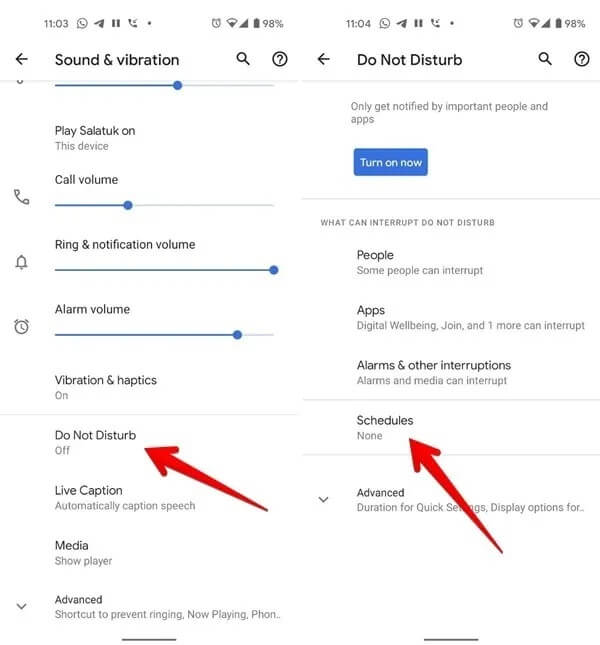
- حدد الجداول.
- هنا سترى جدول وضع القيادة. اضغط على زر تبديل الإعدادات بجواره.
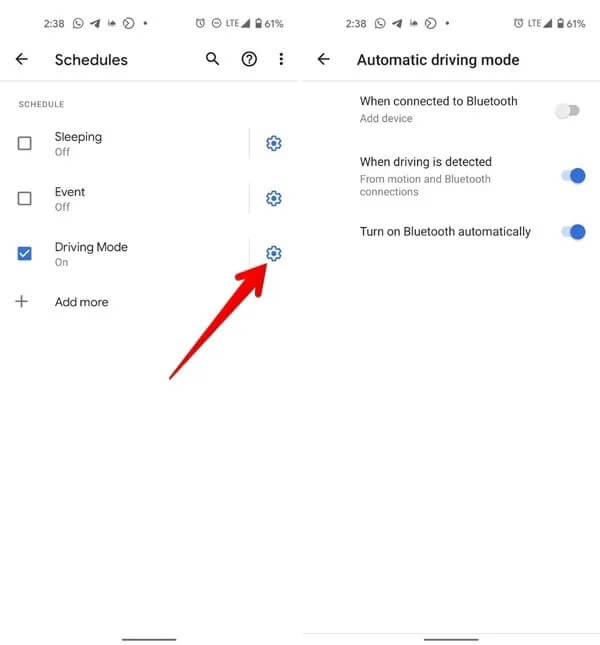
- قم بإيقاف تشغيل “عند اكتشاف القيادة” و “عند الاتصال بالبلوتوث” على الشاشة التالية.
3. من السلامة الشخصية
- انتقل إلى الإعدادات على هاتف Android الخاص بك وحدد Google.
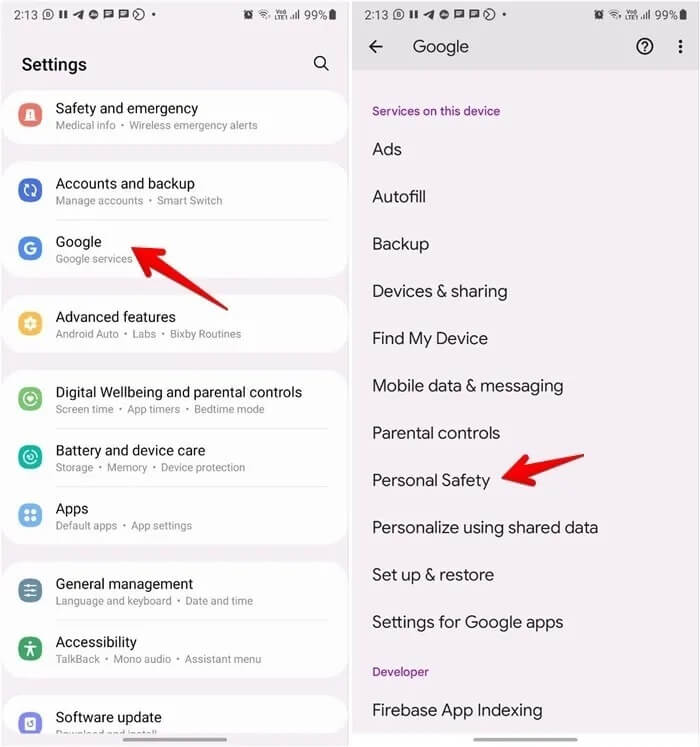
- حدد السلامة الشخصية.
- قم بإيقاف تشغيل التبديل بجوار “إسكات الإشعارات عند القيادة”. سترى هذا الإعداد في الغالب على هواتف Samsung Galaxy. إذا كنت لا ترى هذا التبديل ، فانتقل إلى الخطوة التالية.
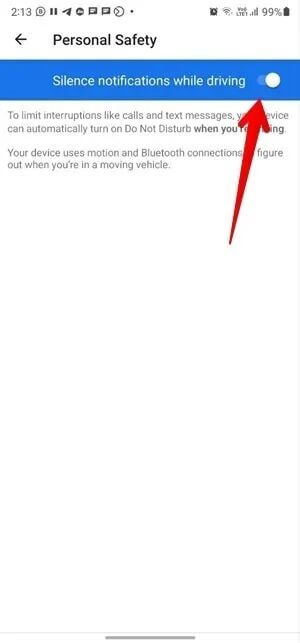
- في طرازات الهواتف الأخرى ، سيتم نقلك مباشرةً إلى قسم “وضع القيادة” ، والذي التقينا به سابقًا. للتأكد من عدم تنشيط وضع “الرجاء عدم الإزعاج” تلقائيًا أثناء القيادة في المستقبل ، انقر على “تشغيل تلقائيًا”.
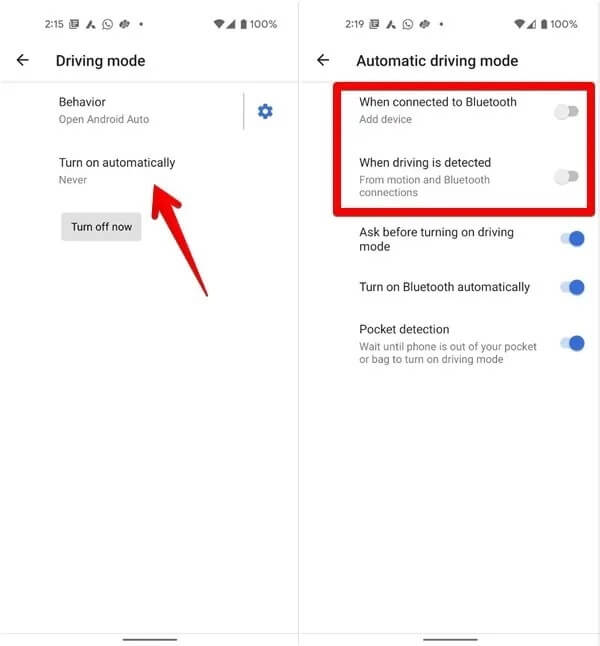
- بدلاً من ذلك ، يمكنك تعطيل الميزة تمامًا ، بالضغط على زر “إيقاف التشغيل الآن” الموجود أسفله.
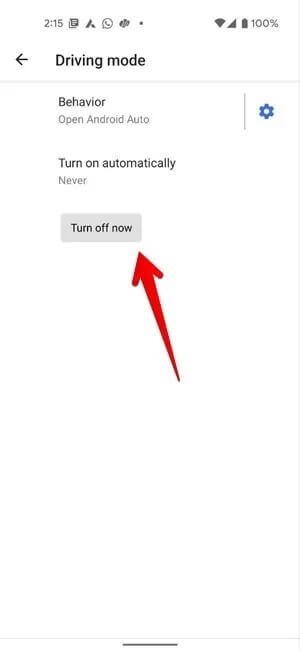
4. من Bixby Routines على هواتف Samsung Galaxy
إذا كنت تمتلك هاتف Samsung Galaxy ، فيجب عليك التحقق من روتين قيادة Bixby النشط.
- افتح الإعدادات وانتقل إلى “الميزات المتقدمة”.
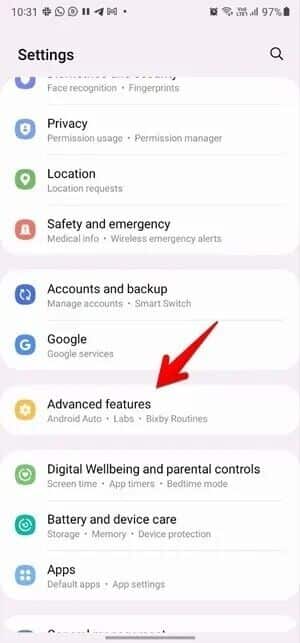
- تجد هنا “إجراءات Bixby”.
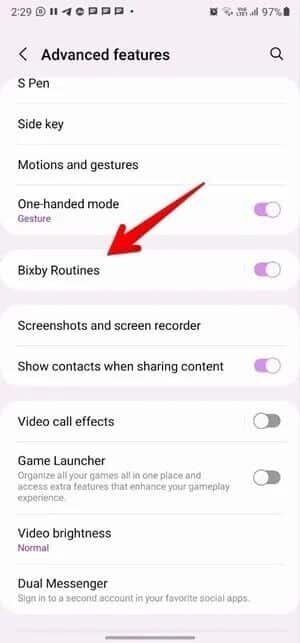
- اضغط على “علامة تبويب إجراءاتي” في الأسفل.
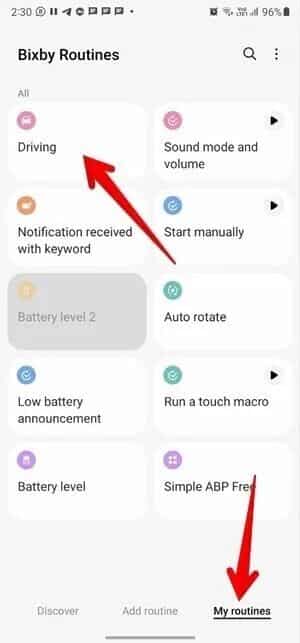
- ابحث عن روتين القيادة. اضغط عليها وانتقل إلى الخطوة التالية. إذا لم تتمكن من العثور عليه ، فتحقق من الإجراءات الأخرى ومعرفة ما إذا تم ضبط أي منها على التنشيط عند الاتصال بالبلوتوث في سيارتك.
- في روتين القيادة ، اضغط على أيقونة ثلاثية النقاط.

- حدد “تعطيل هذا الروتين”.
5. استخدام تطبيق الناقل
إذا كان هاتف Android الخاص بك مغلقًا ، فيجب أن تبحث عن تطبيق مثبت مسبقًا من مشغل شبكة الجوال. افتح ذلك وتحقق من إعداداته للعثور على ميزة عدم الإزعاج أثناء القيادة. أطفئه.
6. من الإعدادات السريعة
لإيقاف تشغيل وضع “عدم الإزعاج” بسهولة على هاتف Android أثناء القيادة ، افتح “الإعدادات السريعة” وانقر على أيقونة “عدم الإزعاج”.
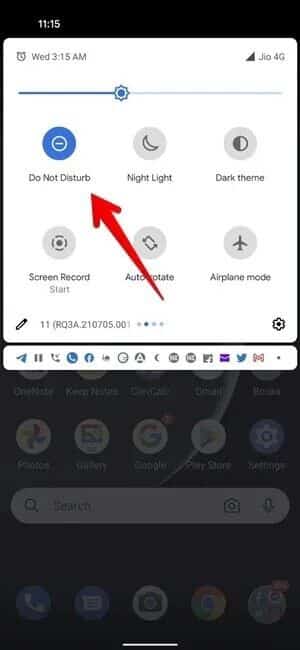
أسئلة مكررة
ماذا يحدث عندما يتم تمكين عدم الإزعاج أثناء القيادة على iPhone أو Android؟
عند تمكين وضع عدم الإزعاج أثناء القيادة على iPhone أو Android ، فإنه يقوم بإسكات الإشعارات من الرسائل والمكالمات والتطبيقات الأخرى لتقليل عوامل التشتيت ، باستثناء تلك الموجودة في القائمة المسموح بها. بالإضافة إلى ذلك ، على iPhone ، يتم إرسال رسالة آلية إلى الأشخاص الذين يراسلونك أثناء القيادة.
ومع ذلك ، قد يتم تلقي بعض المكالمات ، إذا كان لديك خيار “تكرار المتصلين” نشطًا على جهاز Android أو iOS.
بمجرد وصولك إلى وجهتك ، وإلغاء قفل الهاتف ، يمكنك التحقق من الاطلاع على جميع الإشعارات التي فاتتك والعودة إلى الأشخاص الذين حاولوا الاتصال بك.
لماذا يستمر iPhone في قول “الرجاء عدم الإزعاج” أثناء القيادة؟
هذا لأنه تم تمكين ميزة DND أثناء القيادة على هاتفك. قم بإيقاف تشغيله كما هو موضح أعلاه.
من يمكنه تجاوز حظر “الرجاء عدم الإزعاج”؟
يمكن فقط للأشخاص الذين تمت إضافتهم في القائمة المسموح بها أو الاستثناءات في إعدادات DND الوصول إلى وضع عدم الإزعاج أثناء القيادة. بشكل أساسي ، سيتم تطبيق جميع إعدادات DND على وضع القيادة أيضًا. افتح إعدادات DND على هاتفك وخصصها حسب احتياجاتك.
